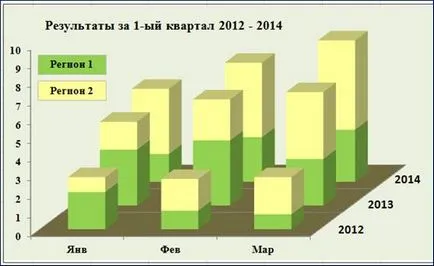Az összevont grafikonok, tartalom platform
Az összevont grafikonok
Azokban az esetekben, ahol a megjeleníteni kívánt ugyanazon gráf adatokat más léptékű, akkor hasznos lehet egy kombinációs táblázatot. Egy tipikus eset - abszolút (RUB) és relatív (százalékos) mutatók. Például, az összeg a követelés és annak részesedése az eladás.
Kombinált (vagy vegyes) olyan diagram, amely több adatsort, és ahol a különböző típusú diagramok egyidejűleg alkalmazzuk (például egy hisztogram, és egy grafikon). Az építőiparban a kombinált táblázat szükség van legalább két adatsort. Példák vegyes diagramok elhelyezett regiszterben Kombinációs
Vannak korlátozások az építőiparban a kombinált diagram:
· Lehetetlen keverjen típusú térképek kötettípusok;
· Bizonyos kombinációi diagramtípusok meg nagyon kielégítő (pl kombinációja grafika és sugárdiagram);
· Vegyes diagram csak a területen a szerkezetről tehát nem lehetséges, hogy hozzon létre, például egy kombinált diagram, amely három kördiagram;
Az ábra egy olyan grafikon, épített három adatsort. Ahol az értékeket a levegő és a víz hőmérséklete kerülnek bemutatásra egy hisztogram, és a csapadék - ütemtervet.
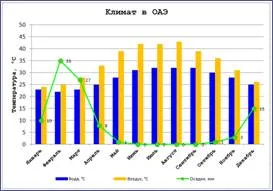
Az ábra egy oszlopdiagram, épített két adatsort:
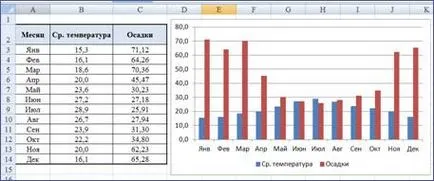
Típusának megváltoztatása diagram a második számú adat (csapadék) és használja a sorozatból külön értéket tengelyen.
1. Válassza ki a diagram sorozat Csapadék adatok és hívja a helyi menüben a sorozat.
2. Nyissa ki az ablakot a Format adatsorok (Format adatsorok), és a fül Parametryryada (Series Options) állítsa a kapcsolót Povspomogatelnoyosi (másodlagos tengely).
3. Tartsa a sorozat, elvégzi a munka diagramok - Design - Type - Izmenittipdiagrammy (ChartTools-Design-Type-ChangeChartType).
4. A párbeszédablakban válassza ki a diagram típusát megváltoztatása a diagram típusát (Line) és kattintson az OK gombra.
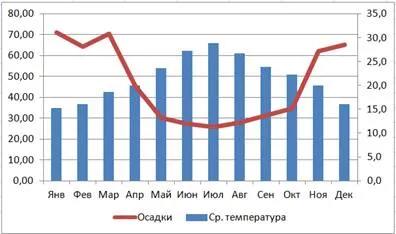
Adatok csapadék most láthatóvá szegmense egy egyenes vonal, a jobb oldalon van egy új tengely értékei (ValueAxis).
Fontos megérteni, hogy a csapatmunka diagramok - Design - Type - Izmenittipdiagrammy (ChartTools-Design-Type-ChangeChartType) másképp működik attól függően, hogy mit választottunk. Ha kiválasztott több diagram, a parancs csak a fajta ebben a sorozatban. Ha kiválasztottuk a többi chart elem, a parancs megváltoztatja a típusát a diagram.
Annak érdekében, hogy helyezze el a táblázat „halmozott” a megfelelő sorrendben, hogy kell kiosztani tárgyak. Az objektum kiválasztásához, nem egy diagram, nyomja meg a Ctrl billentyűt, és kattintson a diagram.
Vegyünk egy egyszerű példát (lemez Nalozhenie_1 Kombinált Book). Ismeretes, hogy az egyik a megszorítások az építkezés a kombinált diagramok a lehetetlensége keverni bármely típusú diagramok térfogati típusok. overlay eljárás diagramok lehetővé teszi hogy egy lapon a grafikon és térfogat hisztogram. Kövesse az alábbi lépéseket:
1. válassza ki a tartományban táblázat adatai A2: B7, és a kivitelezést háromdimenziós hisztogram a csoport. Távolítsuk chart legenda.
2. Jelölje, egymással nem szomszédos tartományokban A2: A7 és C2: C7 és telek markerek. Távolítsuk chart legenda.
3. A második ábra egy átlátható kitöltési chart terület és a tervezési terület diagramok vegye körül. Formázza a vonaldiagramot és jelző.
4. Manuálisan kompatibilis menetrend és a hangerő hisztogram. Megváltoztatásával a méretei a tárgy „gráf”, elérni a mérkőzés menetrend markerek azokkal az eszközökkel, a hisztogram oszlopok.
5. Miután a végső formázás kapjunk szuperponált diagram.
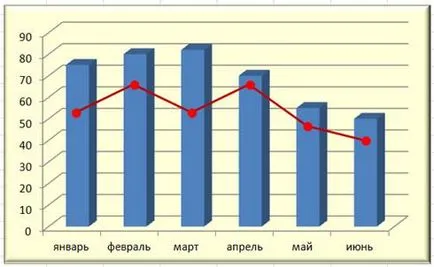
6. Ha az elválasztás után a két diagram a grafikus objektumok, hogy tartsa a csoportosítás, a kapott táblázatot egymásra másolni és beilleszteni egy egységként. Meg kell jegyezni, hogy a kísérlet, hogy tegyen egy táblázatot külön lapon vezet a megsemmisítése az overlay.
A következő ábra a kiszabása kördiagram, fajlagos térfogata hisztogram. Keretkülméret a benyomást kelti, hogy ez az egyik chart. Azonban két különböző listákon. A keret nem tartozik hozzájuk, és a sejteket a munkalap. Title - szabadon mozoghatnak felirattal. Adatok erre overlay adjuk Kör _obemnaya könyv lemez együttvéve.
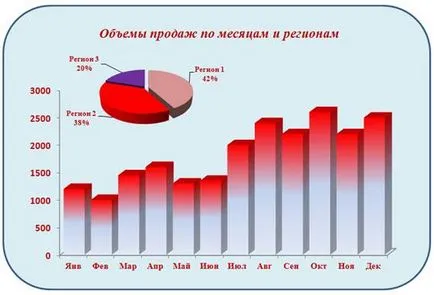
Excel térfogati hisztogram nem teszi lehetővé, hogy megjelenjen a további sorok mély. Overlay grafikonok segítségével megkerülni ezt a korlátozást. Elég, hogy építsenek egy háromkötetes hisztogram felhalmozódás (minden évre külön-külön), és összekapcsolják őket, hogy „hozzon létre” a harmadik tengely mélységben. Diagram segítségével vizuálisan eredmények összehasonlítása a három paraméter - a régiók, hónapokban és években. Az eredeti tábla tárolt adatok a lap Tri_obemnyh könyvek együttes.